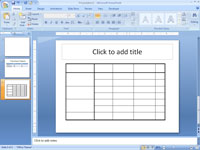PowerPoints kommando Rita tabell låter dig rita komplicerade tabeller på dina PowerPoint-bilder. Den här metoden är idealisk för att skapa PowerPoint-tabeller som inte är ett enkelt rutnät av rader och kolumner, utan snarare ett komplext konglomerat där vissa celler spänner över mer än en rad och andra spänner över mer än en kolumn.
Här är proceduren för att skapa en tabell med hjälp av verktyget Rita tabell:
1På fliken Infoga på menyfliksområdet, klicka på knappen Tabell i gruppen Tabeller och välj sedan Rita tabell från menyn som visas.
PowerPoint ändrar markören till en liten penna.

2 Rita tabellens övergripande form genom att dra musen för att skapa en rektangulär gräns för tabellen.
En tabell med en enda cell skapas och Tabellverktyg visas på menyfliksområdet.
3 Skär bordet i mindre celler.
Dra linjer över bordet. Om du till exempel vill dela tabellen i två rader, pekar du med markören någonstans längs tabellens vänstra kant och klickar och drar sedan en linje över tabellen till högerkanten. När du släpper musknappen delas tabellen i två rader. Du kan fortsätta att skära bordet i mindre och mindre celler. För varje segment pekar du med markören mot ena kanten av där du vill att den nya cellen ska börja och klickar och drar till den andra kanten.
4Använd rullgardinskontrollerna Pen Style och Pen Weight i gruppen Rita kanter för att ändra linjestorlek eller stil.
För att ändra stilen på en linje som du redan har ritat genom att spåra över linjen med en ny stil.
5Om du gör ett ritmisstag, klicka på Eraser-knappen i Draw Borders.
Klicka på knappen Rita tabell om du vill rita ytterligare segment efter att ha använt verktyget Radera.
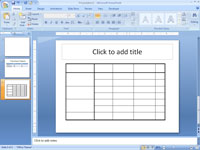
6Klicka utanför tabellen för att avsluta ritningen av tabellen.
Här är ett bord inristat i flera celler, med olika typer av linjestil och linjevikter.